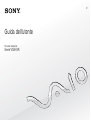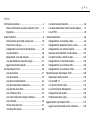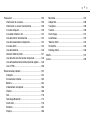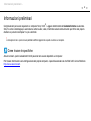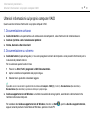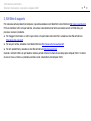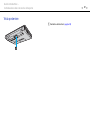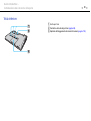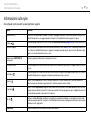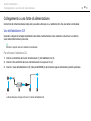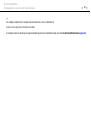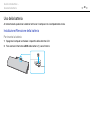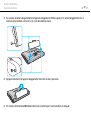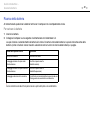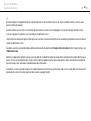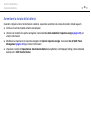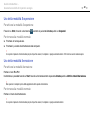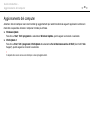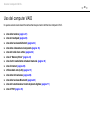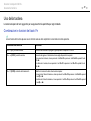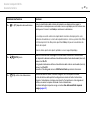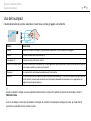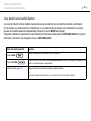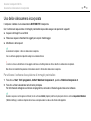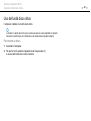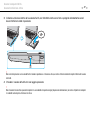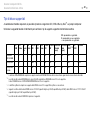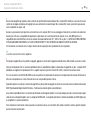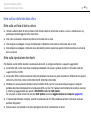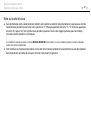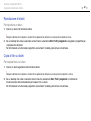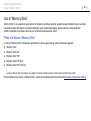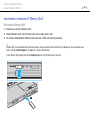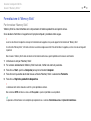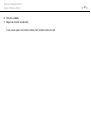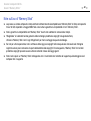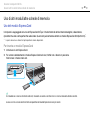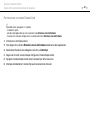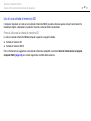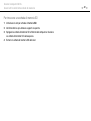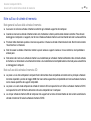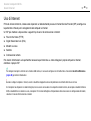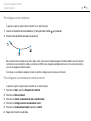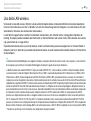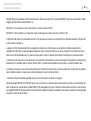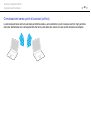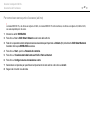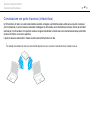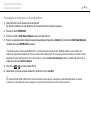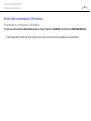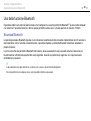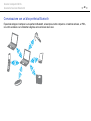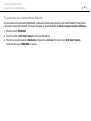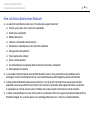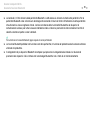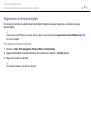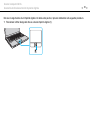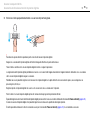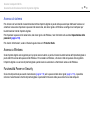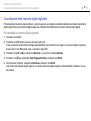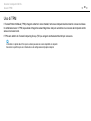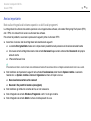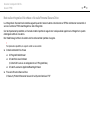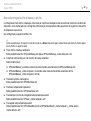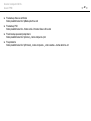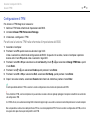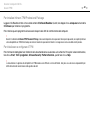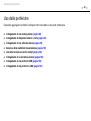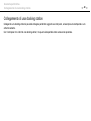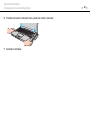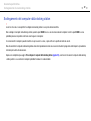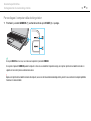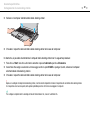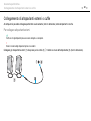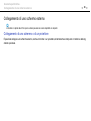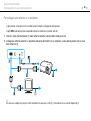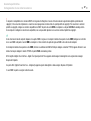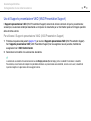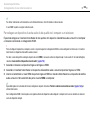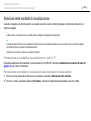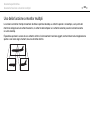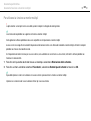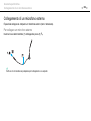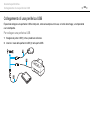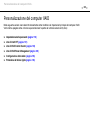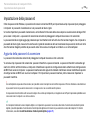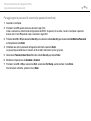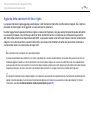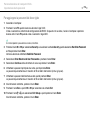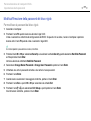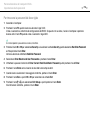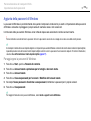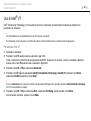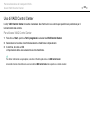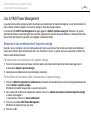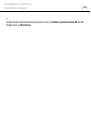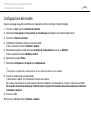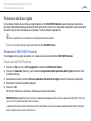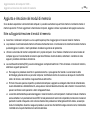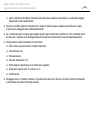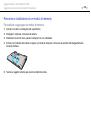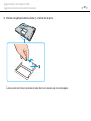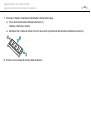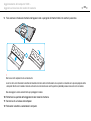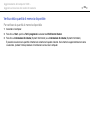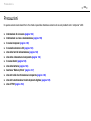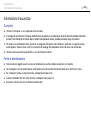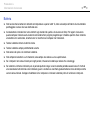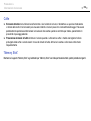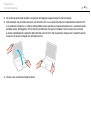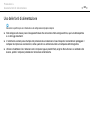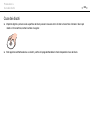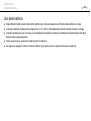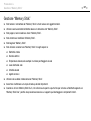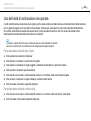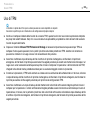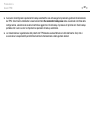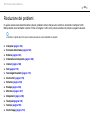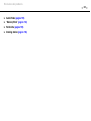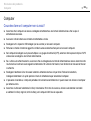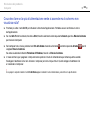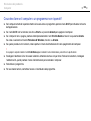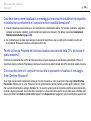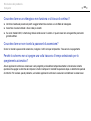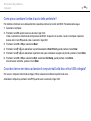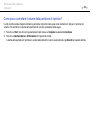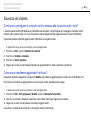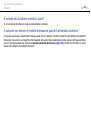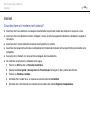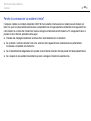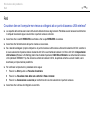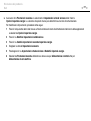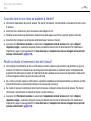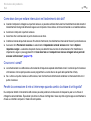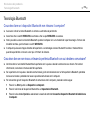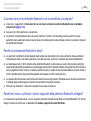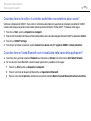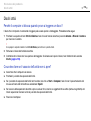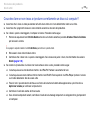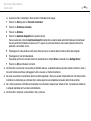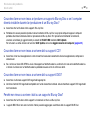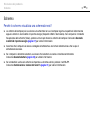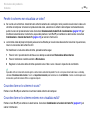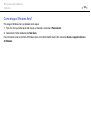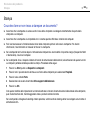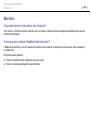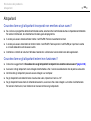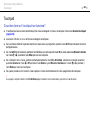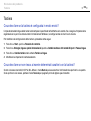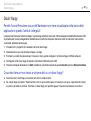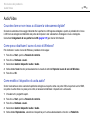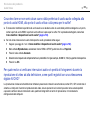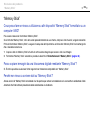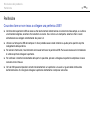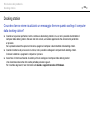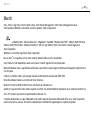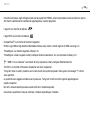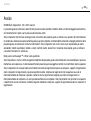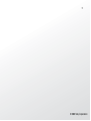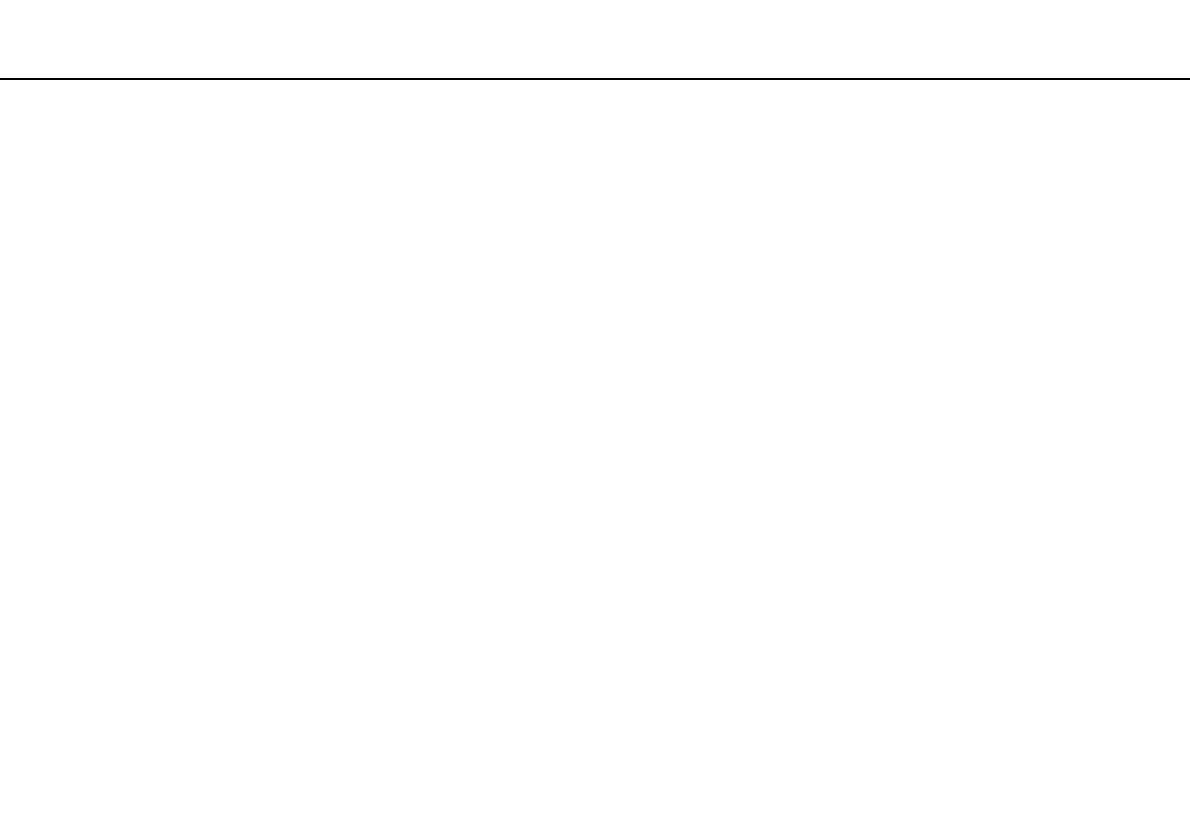
2
nN
Indice
Informazioni preliminari....................................................... 4
Ulteriori informazioni sul proprio computer VAIO .......... 5
Ergonomia..................................................................... 7
Guida introduttiva................................................................ 9
Individuazione dei comandi e delle porte .................... 10
Informazioni sulle spie................................................. 17
Collegamento a una fonte di alimentazione................ 18
Uso della batteria ........................................................ 20
Spegnimento sicuro del computer............................... 26
Uso delle modalità di risparmio energia ...................... 27
Aggiornamento del computer ...................................... 29
Uso del computer VAIO .................................................... 30
Uso della tastiera ........................................................ 31
Uso del touchpad ........................................................ 33
Uso della funzionalità Switch ...................................... 34
Uso della videocamera incorporata............................. 35
Uso dell'unità disco ottico............................................ 36
Uso di “Memory Stick”................................................. 43
Uso di altri moduli/altre schede di memoria ................ 49
Uso di Internet............................................................. 55
Utilizzo della rete (LAN) .............................................. 57
Uso della LAN wireless ............................................... 58
Uso della funzione Bluetooth.......................................65
Uso dell'autenticazione tramite impronta digitale ........71
Uso di TPM..................................................................78
Uso delle periferiche .........................................................85
Collegamento di una docking station...........................86
Collegamento di altoparlanti esterni o cuffie................94
Collegamento di uno schermo esterno........................95
Selezione delle modalità di visualizzazione...............101
Uso della funzione a monitor multipli.........................102
Collegamento di un microfono esterno......................104
Collegamento di una periferica USB .........................105
Collegamento di una periferica i.LINK .......................107
Personalizzazione del computer VAIO............................109
Impostazione della password ....................................110
Uso di Intel® VT ........................................................121
Uso di VAIO Control Center ......................................122
Uso di VAIO Power Management..............................123
Configurazione del modem........................................125
Protezione del disco rigido ........................................126
Aggiornamento del computer VAIO.................................127
Aggiunta e rimozione dei moduli di memoria.............128

3
nN
Precauzioni ..................................................................... 135
Informazioni di sicurezza........................................... 136
Informazioni su cura e manutenzione ....................... 139
Cura del computer..................................................... 140
Cura dello schermo LCD........................................... 142
Uso delle fonti di alimentazione ................................ 143
Uso della videocamera incorporata........................... 144
Cura dei dischi .......................................................... 145
Uso della batteria ...................................................... 146
Gestione “Memory Stick”........................................... 147
Uso dell'unità di archiviazione incorporata................ 148
Uso dell'autenticazione tramite impronta digitale...... 149
Uso di TPM ............................................................... 150
Risoluzione dei problemi................................................. 152
Computer .................................................................. 154
Sicurezza del sistema ............................................... 163
Batteria...................................................................... 164
Videocamera incorporata .......................................... 166
Internet ...................................................................... 168
Reti............................................................................ 170
Tecnologia Bluetooth ................................................ 174
Dischi ottici................................................................ 178
Schermo.................................................................... 182
Stampa...................................................................... 186
Microfono...................................................................187
Altoparlanti.................................................................188
Touchpad...................................................................189
Tastiera......................................................................190
Dischi floppy ..............................................................191
Audio/Video ...............................................................192
“Memory Stick” ..........................................................194
Periferiche .................................................................195
Docking station ..........................................................196
Marchi .............................................................................197
Avviso..............................................................................199

4
nN
Informazioni preliminari >
Informazioni preliminari
Congratulazioni per avere acquistato un computer Sony VAIO
®
. Leggere attentamente la Guida dell'utente visualizzata.
Sony ha unito le tecnologie più avanzate nei settori audio, video, informatico e delle comunicazioni per offrire alla propria
clientela un personal computer tra i più sofisticati.
!
Le immagini esterne in questo manuale potrebbero differire leggermente da quelle visualizzare sul computer.
Come trovare le specifiche
Alcune funzioni, opzioni ed elementi forniti possono non essere disponibili sul computer.
Per trovare informazioni sulla configurazione del proprio computer, è possibile accedere al sito Web VAIO-Link all'indirizzo
http://www.vaio-link.com
.

5
nN
Informazioni preliminari >
Ulteriori informazioni sul proprio computer VAIO
Ulteriori informazioni sul proprio computer VAIO
Questa sezione fornisce informazioni sul proprio computer VAIO.
1. Documentazione cartacea
❑ Guida introduttiva: una panoramica sulla connessione dei componenti, sulle informazioni di installazione ecc.
❑ Guida al ripristino e alla risoluzione dei problemi
❑ Norme, Garanzia e Servizio clienti
2. Documentazione su schermo
❑ Guida dell'utente (la presente guida): in cui sono spiegate le funzioni del computer e sono presenti informazioni per la
risoluzione di problemi comuni.
Per visualizzare questa Guida in linea:
1 Fare clic su Start, Tutti i programmi e VAIO Documentation.
2 Aprire la cartella corrispondente alla propria lingua.
3 Selezionare la guida che si desidera leggere.
✍
È possibile scorrere manualmente le guide dell'utente selezionando Computer > VAIO (C:) (l'unità C) > Documentazione (Documentation) >
Documentazione (Documentation) e aprendo la cartella per la propria lingua.
❑ Guida e supporto tecnico di Windows: una fonte inesauribile di consigli pratici, esercitazioni e dimostrazioni che
facilitano l'utilizzo del computer.
Per accedere alla Guida e supporto tecnico di Windows, fare clic su Start , quindi su Guida e supporto tecnico,
oppure, tenendo premuto il tasto Microsoft Windows, premere il tasto F1.

6
nN
Informazioni preliminari >
Ulteriori informazioni sul proprio computer VAIO
3. Siti Web di supporto
Per risolvere eventuali problemi del computer, è possibile accedere al sito Web VAIO-Link all'indirizzo http://www.vaio-link.com.
Prima di contattare VAIO-Link per telefono, consultare la documentazione fornita e accedere ad altri siti Web Sony per
provare a risolvere il problema.
❑ Per maggiori informazioni su VAIO e per entrare a far parte della comunità VAIO, accedere al sito Web all'indirizzo
http://www.club-vaio.com
.
❑ Per acquisiti online, accedere al sito Web all'indirizzo http://www.sonystyle-europe.com
.
❑ Per altri prodotti Sony, accedere al sito Web all'indirizzo http://www.sony.net
.
Quando si contatta VAIO-Link per telefono, tenere a portata di mano il numero di serie del proprio computer VAIO. Il numero
di serie si trova sul fondo, sul pannello posteriore o nel vano batteria del computer VAIO.

7
nN
Informazioni preliminari >
Ergonomia
Ergonomia
Il computer Sony è un computer portatile utilizzabile negli ambienti più diversi. Nei limiti del possibile, si consiglia di attenersi
alle seguenti norme ergonomiche per lavorare sia su computer desktop, sia su computer portatili:
❑ Posizione del computer: il computer deve essere posizionato esattamente di fronte all'utente. Quando si utilizza la
tastiera o il dispositivo di puntamento, tenere gli avambracci orizzontalmente e i polsi in posizione neutra e comoda.
La parte superiore delle braccia deve scendere naturalmente lungo i fianchi. Interrompere di tanto in tanto l'utilizzo del
computer. L'utilizzo eccessivo del computer può provocare stanchezza degli occhi e tensione ai muscoli e ai tendini.
❑ Attrezzatura e postura: scegliere una sedia che abbia un buon sostegno per la schiena. Regolare l'altezza della sedia
in modo da avere le piante dei piedi ben appoggiate sul pavimento. Per stare più comodi potrebbe essere utile anche un
poggiapiedi. Quando si è seduti, mantenere una postura rilassata ed eretta ed evitare di curvarsi in avanti o di inclinarsi
troppo all'indietro.

8
nN
Informazioni preliminari >
Ergonomia
❑ Angolazione dello schermo: per individuare la posizione ottimale, inclinare lo schermo. Se si riesce a regolare la
posizione dello schermo sull'angolazione ideale, gli occhi e i muscoli si affaticano molto meno. Non dimenticare di
regolare anche la luminosità dello schermo.
❑ Illuminazione: posizionare il computer in modo che la luce artificiale e naturale non causi riflessi sullo schermo.
Per evitare che appaiano macchie luminose sullo schermo, servirsi dell'illuminazione indiretta. Una corretta illuminazione
migliora il comfort, ma anche l'efficienza sul lavoro.
❑ Posizione dello schermo esterno: quando si utilizza uno schermo esterno, posizionarlo a una distanza che consenta di
vedere comodamente lo schermo. Assicurarsi inoltre che si trovi allo stesso livello degli occhi o leggermente più in basso.

9
nN
Guida introduttiva >
Guida introduttiva
In questa sezione sono fornite informazioni preliminari sull'utilizzo del computer VAIO.
❑ Individuazione dei comandi e delle porte (pagina 10)
❑ Informazioni sulle spie (pagina 17)
❑ Collegamento a una fonte di alimentazione (pagina 18)
❑ Uso della batteria (pagina 20)
❑ Spegnimento sicuro del computer (pagina 26)
❑ Uso delle modalità di risparmio energia (pagina 27)
❑ Aggiornamento del computer (pagina 29)

10
nN
Guida introduttiva >
Individuazione dei comandi e delle porte
Individuazione dei comandi e delle porte
È opportuno dedicare qualche istante all'individuazione dei comandi e delle porte che saranno illustrati nelle pagine seguenti.
!
L'aspetto del vostro computer può essere diverso rispetto alle illustrazioni di questo manuale a causa di variazioni nelle caratteristiche tecniche.
Può anche variare in funzione del paese o dell'area geografica.
Vista anteriore
A Videocamera MOTION EYE incorporata (pagina 35)
B Spia della videocamera MOTION EYE incorporata (pagina 17)
C Microfono incorporato (mono)
D Schermo LCD (pagina 142)
E Altoparlanti incorporati (stereo)
F Tast ie ra (pagina 31)
G Sensore impronta digitale
*1
(pagina 71)
H Switch WIRELESS (pagina 58), (pagina 65)
I Spia WIRELESS (pagina 17)
J Slot per “Memory Stick”
*2
(pagina 43)
K Spia accesso supporti (pagina 17)
L Slot per scheda di memoria SD (pagina 51)
*1
Solo su alcuni modelli.
*2
Il computer supporta “Memory Stick” di dimensioni sia standard sia Duo.

11
nN
Guida introduttiva >
Individuazione dei comandi e delle porte
A Spia Num Lk (pagina 17)
B Spia Caps lock (pagina 17)
C Spia Scr Lk (pagina 17)
D Spia di carica (pagina 17)
E Spia unità disco (pagina 17)
F Touchpad (pagina 33)
G Pulsante sinistro (pagina 33)
H Pulsante destro (pagina 33)
I Pulsante MODE (pagina 34)
J Pulsanti di switch (pagina 34)
K Pulsante SETTING (pagina 34)

13
nN
Guida introduttiva >
Individuazione dei comandi e delle porte
Vista da destra
A Spia unità disco ottico (pagina 17)
B Foro di espulsione manuale (pagina 178)
C Pulsante di espulsione dell'unità (pagina 36)
D Unità disco ottico (pagina 36)
E Porte USB Hi-Speed (USB 2.0)
*
(pagina 105)
F Tasto di alimentazione/Spia di alimentazione (pagina 17)
* Supportano la velocità alta/completa/bassa.

14
nN
Guida introduttiva >
Individuazione dei comandi e delle porte
A Coperchio della porta
Aprire il coperchio della porta per accedere alle relative porte.
Tirare il coperchio della porta verso il basso con il polpastrello
e tirare con delicatezza fino a estrarlo completamente.
B Porta di rete (LAN) (pagina 57)
C Porta del modem (pagina 55)

15
nN
Guida introduttiva >
Individuazione dei comandi e delle porte
Vista da sinistra
A Porta DC IN (pagina 18)
B Presa del microfono (pagina 104)
C Presa per le cuffie (pagina 94)
D Uscita per l'aria
E Porta monitor
*1
(pagina 95)
F Porta di uscita HDMI
*2
(pagina 99)
G Porta i.LINK a 4 piedini (S400) (pagina 107)
H Slot per ExpressCard/34
(pagina 49)
I Slot sicurezza
*1
Non accessibile quando il computer è collegato alla docking station.
*2
Solo su alcuni modelli.

17
nN
Guida introduttiva >
Informazioni sulle spie
Informazioni sulle spie
Sul computer sono presenti le spie riportate di seguito:
Spia Funzioni
Alimentazione 1 Si illumina in verde quando il computer è acceso, lampeggia lentamente in arancione quando il computer è in
modalità Sospensione e si spegne quando il computer è in modalità Ibernazione oppure è spento.
Carica
Si illumina quando la batteria è in carica. Consultare Ricarica della batteria (pagina 23) per ulteriori informazioni.
Accesso supporti Si illumina quando si accede ai dati su una scheda di memoria, come “Memory Stick” e scheda di memoria SD.
(Non attivare la modalità Sospensione o spegnere il computer quando questa spia è accesa.) Quando la spia
è spenta, la scheda di memoria non è in uso.
Videocamera MOTION EYE
incorporata
Si illumina quando la videocamera incorporata è in uso.
Unità disco ottico Si illumina quando si accede ai dati dell'unità disco ottico. Quando la spia è spenta, il supporto disco ottico non
è in uso.
Unità disco
Si illumina quando si accede ai dati dell'unità di archiviazione integrata o del supporto disco ottico. Non attivare
la modalità Sospensione o spegnere il computer quando questa spia è accesa.
Num Lk
Premere il tasto Num Lk per attivare il tastierino numerico. Premere nuovamente il tasto per disattivare il
tastierino numerico. Quando la spia è spenta, il tastierino numerico non è attivato.
Caps lock
Premere il tasto Caps Lock per digitare lettere maiuscole. Se si preme il tasto Shift quando la spia è accesa,
vengono immesse lettere minuscole. Premere nuovamente il tasto per spegnere la spia. La digitazione normale
viene ripristinata quando la spia Caps lock è spenta.
Scr Lk
Premere i tasti Fn+Scr Lk per modificare la modalità di scorrimento del display. Lo scorrimento normale viene
ripristinato quando la spia Scr Lk è spenta. Il tasto Scr Lk funziona in base al programma utilizzato e non è sempre
attivabile con tutti i programmi.
WIRELESS Si illumina quando una o più opzioni wireless sono abilitate.

18
nN
Guida introduttiva >
Collegamento a una fonte di alimentazione
Collegamento a una fonte di alimentazione
Come fonte di alimentazione del computer è possibile utilizzare sia un adattatore CA che una batteria ricaricabile.
Uso dell'adattatore CA
Quando il computer è collegato direttamente alla fonte di alimentazione CA e la batteria è inserita al suo interno,
viene alimentato tramite la presa CA.
✍
Utilizzare il computer solo con l'adattatore CA in dotazione.
Per utilizzare l'adattatore CA
1 Inserire un'estremità del cavo di alimentazione (1) nell'adattatore CA (3).
2 Inserire l'altra estremità del cavo di alimentazione in una presa CA (2).
3 Inserire il cavo dall'adattatore CA (3) nella porta DC IN (4) del computer oppure nella docking station opzionale.
!
La forma della spina di ingresso CC varia in funzione dell'adattatore CA.

19
nN
Guida introduttiva >
Collegamento a una fonte di alimentazione
✍
Per scollegare completamente il computer dall'alimentazione CA, staccare l'adattatore CA.
Assicurarsi che la presa CA sia facilmente accessibile.
Se il computer non viene utilizzato per un lungo periodo di tempo, attivare la modalità Ibernazione. Consultare Uso della modalità Ibernazione (pagina 28).

20
nN
Guida introduttiva >
Uso della batteria
Uso della batteria
Al momento della spedizione la batteria fornita con il computer non è completamente carica.
Installazione/Rimozione della batteria
Per inserire la batteria
1 Spegnere il computer e chiudere il coperchio dello schermo LCD.
2 Fare scorrere l'interruttore LOCK della batteria (1) verso l'interno.
La pagina si sta caricando...
La pagina si sta caricando...
La pagina si sta caricando...
La pagina si sta caricando...
La pagina si sta caricando...
La pagina si sta caricando...
La pagina si sta caricando...
La pagina si sta caricando...
La pagina si sta caricando...
La pagina si sta caricando...
La pagina si sta caricando...
La pagina si sta caricando...
La pagina si sta caricando...
La pagina si sta caricando...
La pagina si sta caricando...
La pagina si sta caricando...
La pagina si sta caricando...
La pagina si sta caricando...
La pagina si sta caricando...
La pagina si sta caricando...
La pagina si sta caricando...
La pagina si sta caricando...
La pagina si sta caricando...
La pagina si sta caricando...
La pagina si sta caricando...
La pagina si sta caricando...
La pagina si sta caricando...
La pagina si sta caricando...
La pagina si sta caricando...
La pagina si sta caricando...
La pagina si sta caricando...
La pagina si sta caricando...
La pagina si sta caricando...
La pagina si sta caricando...
La pagina si sta caricando...
La pagina si sta caricando...
La pagina si sta caricando...
La pagina si sta caricando...
La pagina si sta caricando...
La pagina si sta caricando...
La pagina si sta caricando...
La pagina si sta caricando...
La pagina si sta caricando...
La pagina si sta caricando...
La pagina si sta caricando...
La pagina si sta caricando...
La pagina si sta caricando...
La pagina si sta caricando...
La pagina si sta caricando...
La pagina si sta caricando...
La pagina si sta caricando...
La pagina si sta caricando...
La pagina si sta caricando...
La pagina si sta caricando...
La pagina si sta caricando...
La pagina si sta caricando...
La pagina si sta caricando...
La pagina si sta caricando...
La pagina si sta caricando...
La pagina si sta caricando...
La pagina si sta caricando...
La pagina si sta caricando...
La pagina si sta caricando...
La pagina si sta caricando...
La pagina si sta caricando...
La pagina si sta caricando...
La pagina si sta caricando...
La pagina si sta caricando...
La pagina si sta caricando...
La pagina si sta caricando...
La pagina si sta caricando...
La pagina si sta caricando...
La pagina si sta caricando...
La pagina si sta caricando...
La pagina si sta caricando...
La pagina si sta caricando...
La pagina si sta caricando...
La pagina si sta caricando...
La pagina si sta caricando...
La pagina si sta caricando...
La pagina si sta caricando...
La pagina si sta caricando...
La pagina si sta caricando...
La pagina si sta caricando...
La pagina si sta caricando...
La pagina si sta caricando...
La pagina si sta caricando...
La pagina si sta caricando...
La pagina si sta caricando...
La pagina si sta caricando...
La pagina si sta caricando...
La pagina si sta caricando...
La pagina si sta caricando...
La pagina si sta caricando...
La pagina si sta caricando...
La pagina si sta caricando...
La pagina si sta caricando...
La pagina si sta caricando...
La pagina si sta caricando...
La pagina si sta caricando...
La pagina si sta caricando...
La pagina si sta caricando...
La pagina si sta caricando...
La pagina si sta caricando...
La pagina si sta caricando...
La pagina si sta caricando...
La pagina si sta caricando...
La pagina si sta caricando...
La pagina si sta caricando...
La pagina si sta caricando...
La pagina si sta caricando...
La pagina si sta caricando...
La pagina si sta caricando...
La pagina si sta caricando...
La pagina si sta caricando...
La pagina si sta caricando...
La pagina si sta caricando...
La pagina si sta caricando...
La pagina si sta caricando...
La pagina si sta caricando...
La pagina si sta caricando...
La pagina si sta caricando...
La pagina si sta caricando...
La pagina si sta caricando...
La pagina si sta caricando...
La pagina si sta caricando...
La pagina si sta caricando...
La pagina si sta caricando...
La pagina si sta caricando...
La pagina si sta caricando...
La pagina si sta caricando...
La pagina si sta caricando...
La pagina si sta caricando...
La pagina si sta caricando...
La pagina si sta caricando...
La pagina si sta caricando...
La pagina si sta caricando...
La pagina si sta caricando...
La pagina si sta caricando...
La pagina si sta caricando...
La pagina si sta caricando...
La pagina si sta caricando...
La pagina si sta caricando...
La pagina si sta caricando...
La pagina si sta caricando...
La pagina si sta caricando...
La pagina si sta caricando...
La pagina si sta caricando...
La pagina si sta caricando...
La pagina si sta caricando...
La pagina si sta caricando...
La pagina si sta caricando...
La pagina si sta caricando...
La pagina si sta caricando...
La pagina si sta caricando...
La pagina si sta caricando...
La pagina si sta caricando...
La pagina si sta caricando...
La pagina si sta caricando...
La pagina si sta caricando...
La pagina si sta caricando...
La pagina si sta caricando...
La pagina si sta caricando...
La pagina si sta caricando...
La pagina si sta caricando...
La pagina si sta caricando...
La pagina si sta caricando...
La pagina si sta caricando...
La pagina si sta caricando...
La pagina si sta caricando...
La pagina si sta caricando...
La pagina si sta caricando...
La pagina si sta caricando...
La pagina si sta caricando...
La pagina si sta caricando...
La pagina si sta caricando...
La pagina si sta caricando...
La pagina si sta caricando...
La pagina si sta caricando...
La pagina si sta caricando...
-
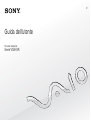 1
1
-
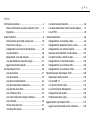 2
2
-
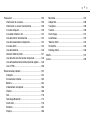 3
3
-
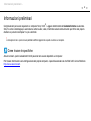 4
4
-
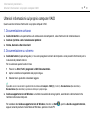 5
5
-
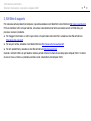 6
6
-
 7
7
-
 8
8
-
 9
9
-
 10
10
-
 11
11
-
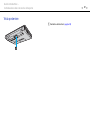 12
12
-
 13
13
-
 14
14
-
 15
15
-
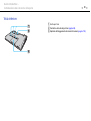 16
16
-
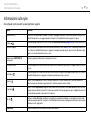 17
17
-
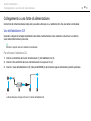 18
18
-
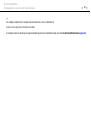 19
19
-
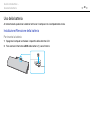 20
20
-
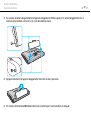 21
21
-
 22
22
-
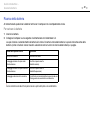 23
23
-
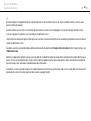 24
24
-
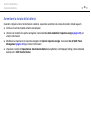 25
25
-
 26
26
-
 27
27
-
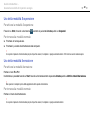 28
28
-
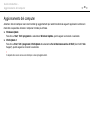 29
29
-
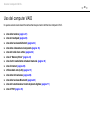 30
30
-
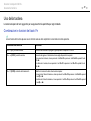 31
31
-
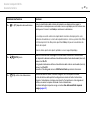 32
32
-
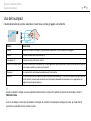 33
33
-
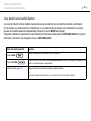 34
34
-
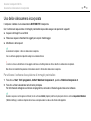 35
35
-
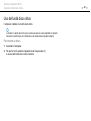 36
36
-
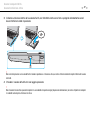 37
37
-
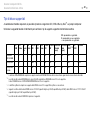 38
38
-
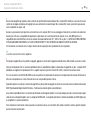 39
39
-
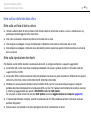 40
40
-
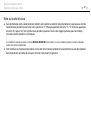 41
41
-
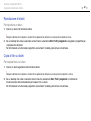 42
42
-
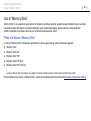 43
43
-
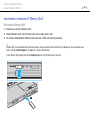 44
44
-
 45
45
-
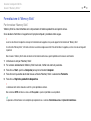 46
46
-
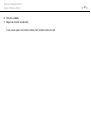 47
47
-
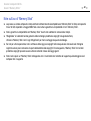 48
48
-
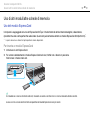 49
49
-
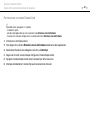 50
50
-
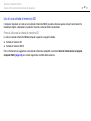 51
51
-
 52
52
-
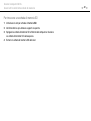 53
53
-
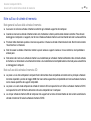 54
54
-
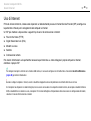 55
55
-
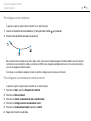 56
56
-
 57
57
-
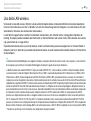 58
58
-
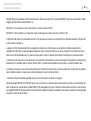 59
59
-
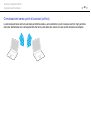 60
60
-
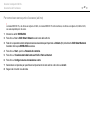 61
61
-
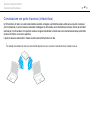 62
62
-
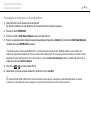 63
63
-
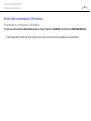 64
64
-
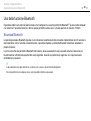 65
65
-
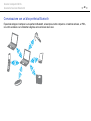 66
66
-
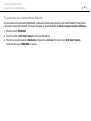 67
67
-
 68
68
-
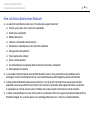 69
69
-
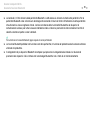 70
70
-
 71
71
-
 72
72
-
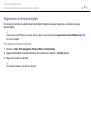 73
73
-
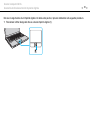 74
74
-
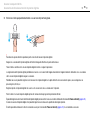 75
75
-
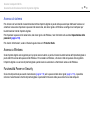 76
76
-
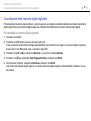 77
77
-
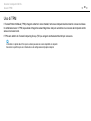 78
78
-
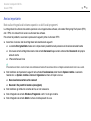 79
79
-
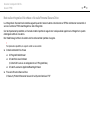 80
80
-
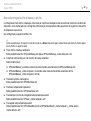 81
81
-
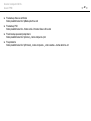 82
82
-
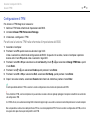 83
83
-
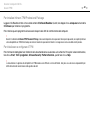 84
84
-
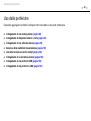 85
85
-
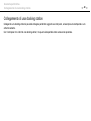 86
86
-
 87
87
-
 88
88
-
 89
89
-
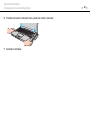 90
90
-
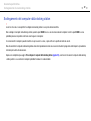 91
91
-
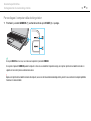 92
92
-
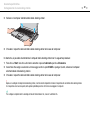 93
93
-
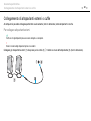 94
94
-
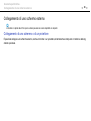 95
95
-
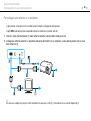 96
96
-
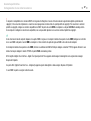 97
97
-
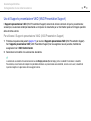 98
98
-
 99
99
-
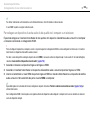 100
100
-
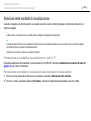 101
101
-
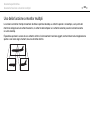 102
102
-
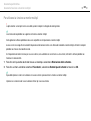 103
103
-
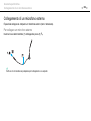 104
104
-
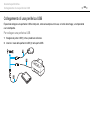 105
105
-
 106
106
-
 107
107
-
 108
108
-
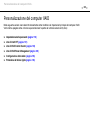 109
109
-
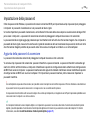 110
110
-
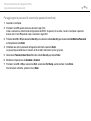 111
111
-
 112
112
-
 113
113
-
 114
114
-
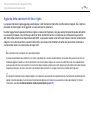 115
115
-
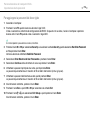 116
116
-
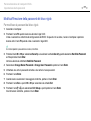 117
117
-
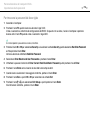 118
118
-
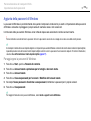 119
119
-
 120
120
-
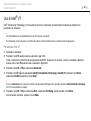 121
121
-
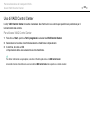 122
122
-
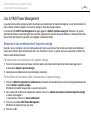 123
123
-
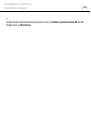 124
124
-
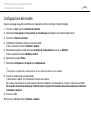 125
125
-
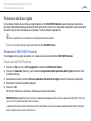 126
126
-
 127
127
-
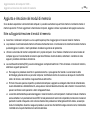 128
128
-
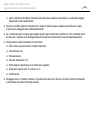 129
129
-
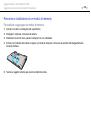 130
130
-
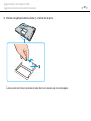 131
131
-
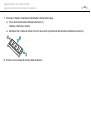 132
132
-
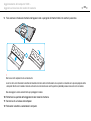 133
133
-
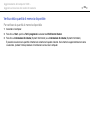 134
134
-
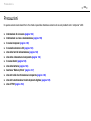 135
135
-
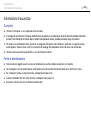 136
136
-
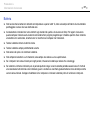 137
137
-
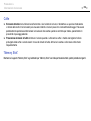 138
138
-
 139
139
-
 140
140
-
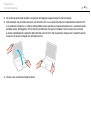 141
141
-
 142
142
-
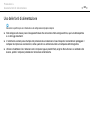 143
143
-
 144
144
-
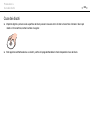 145
145
-
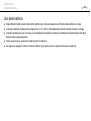 146
146
-
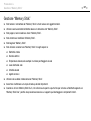 147
147
-
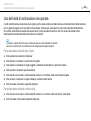 148
148
-
 149
149
-
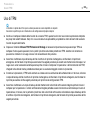 150
150
-
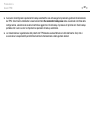 151
151
-
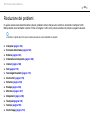 152
152
-
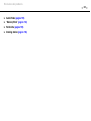 153
153
-
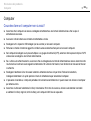 154
154
-
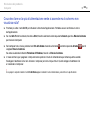 155
155
-
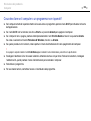 156
156
-
 157
157
-
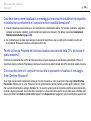 158
158
-
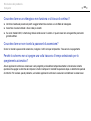 159
159
-
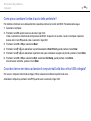 160
160
-
 161
161
-
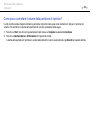 162
162
-
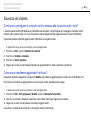 163
163
-
 164
164
-
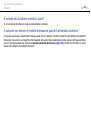 165
165
-
 166
166
-
 167
167
-
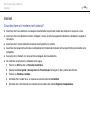 168
168
-
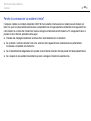 169
169
-
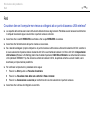 170
170
-
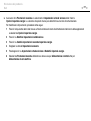 171
171
-
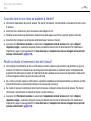 172
172
-
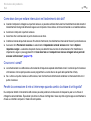 173
173
-
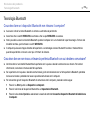 174
174
-
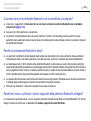 175
175
-
 176
176
-
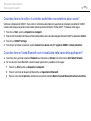 177
177
-
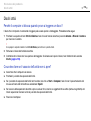 178
178
-
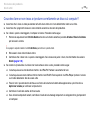 179
179
-
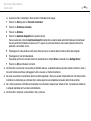 180
180
-
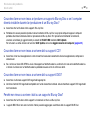 181
181
-
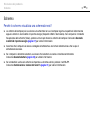 182
182
-
 183
183
-
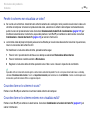 184
184
-
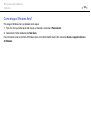 185
185
-
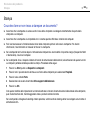 186
186
-
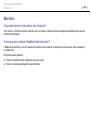 187
187
-
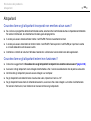 188
188
-
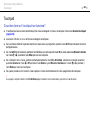 189
189
-
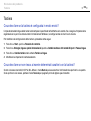 190
190
-
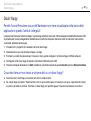 191
191
-
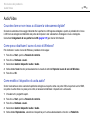 192
192
-
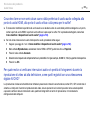 193
193
-
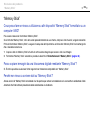 194
194
-
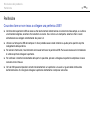 195
195
-
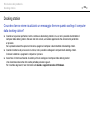 196
196
-
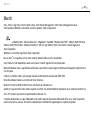 197
197
-
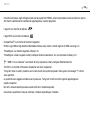 198
198
-
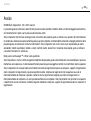 199
199
-
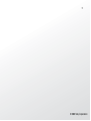 200
200
Sony VGN-SR57V Istruzioni per l'uso
- Tipo
- Istruzioni per l'uso
- Questo manuale è adatto anche per
Documenti correlati
-
Sony VPCZ21C5E Istruzioni per l'uso
-
Sony VPCZ23A4R Istruzioni per l'uso
-
Sony VGN-TT46VRG Istruzioni per l'uso
-
Sony VPCCW1Z4E Istruzioni per l'uso
-
Sony VGN-BZ26V Istruzioni per l'uso
-
Sony VGN-TZ32VN Istruzioni per l'uso
-
Sony VGN-Z5 Istruzioni per l'uso
-
Sony VGN-SR3 Istruzioni per l'uso
-
Sony VPCS13C5E Istruzioni per l'uso
-
Sony VPCS12A7R Istruzioni per l'uso